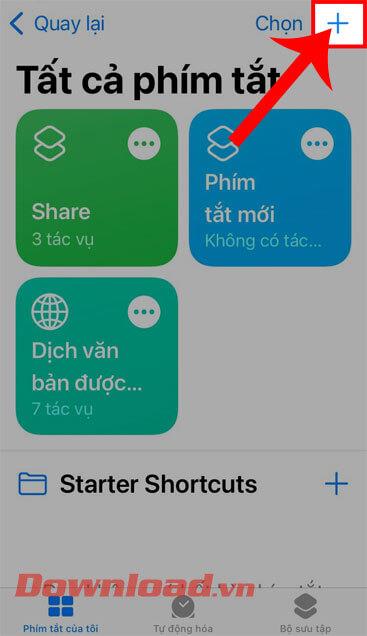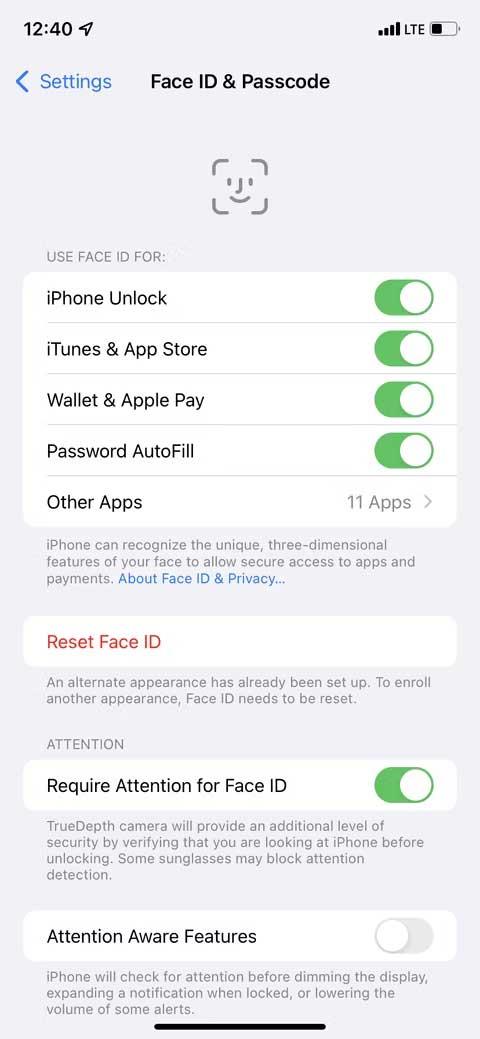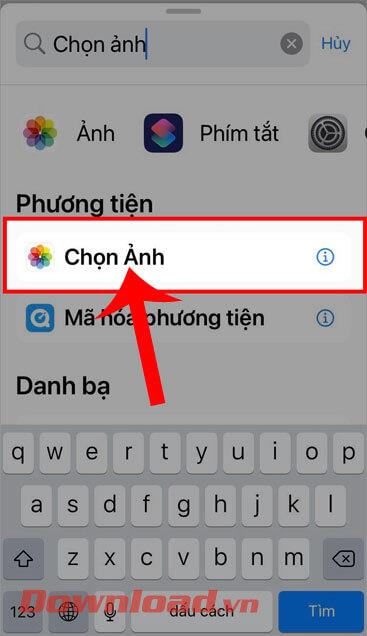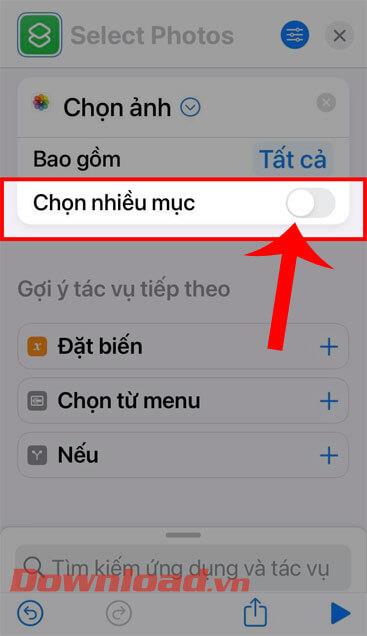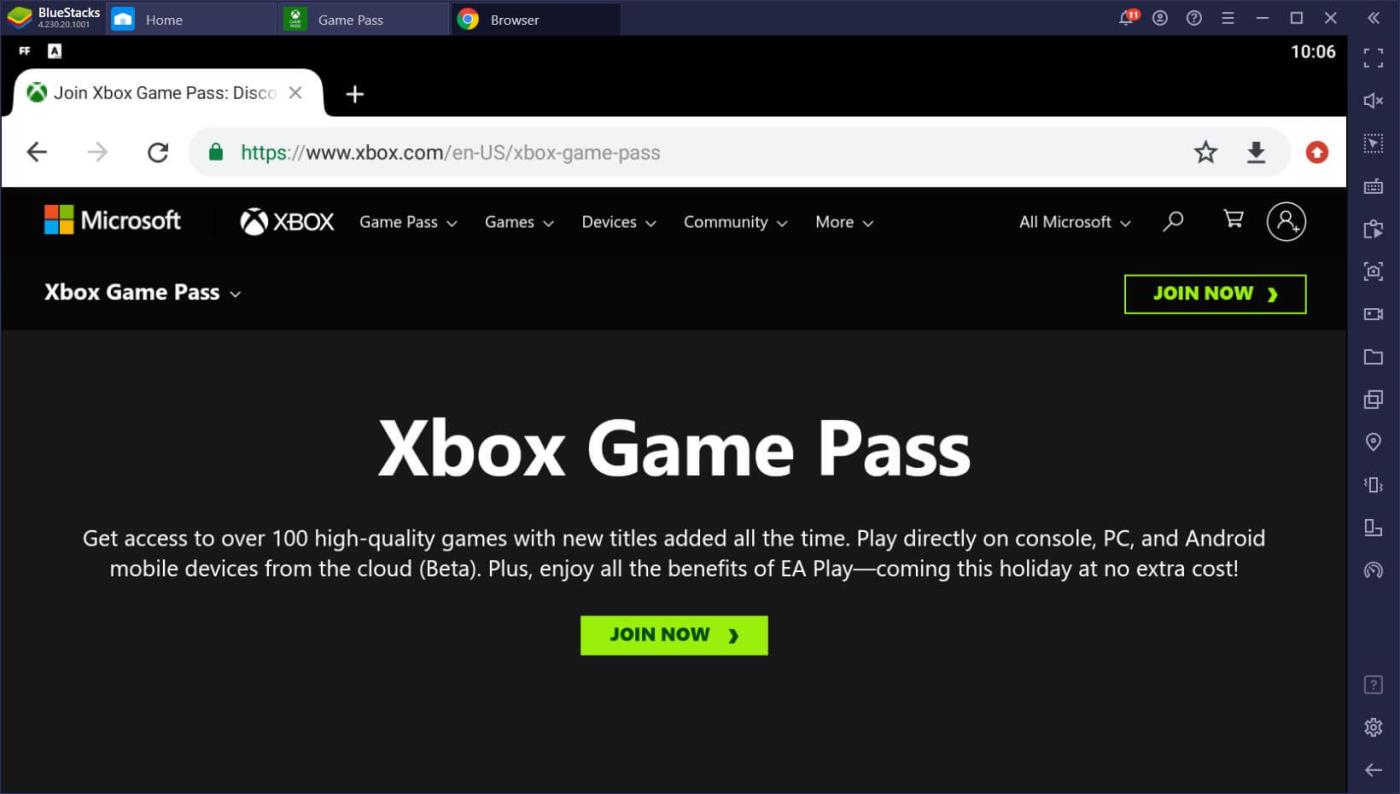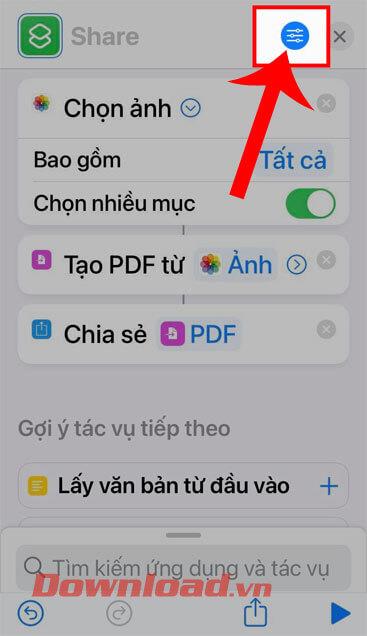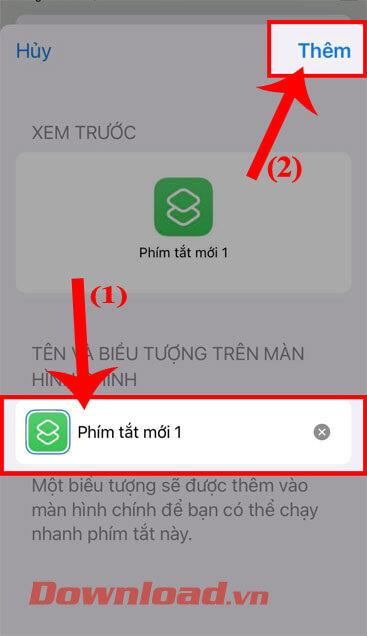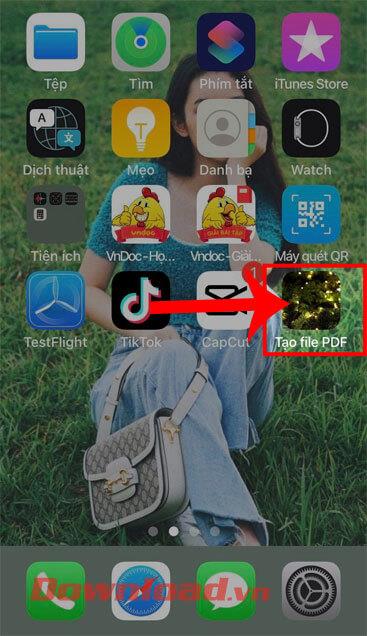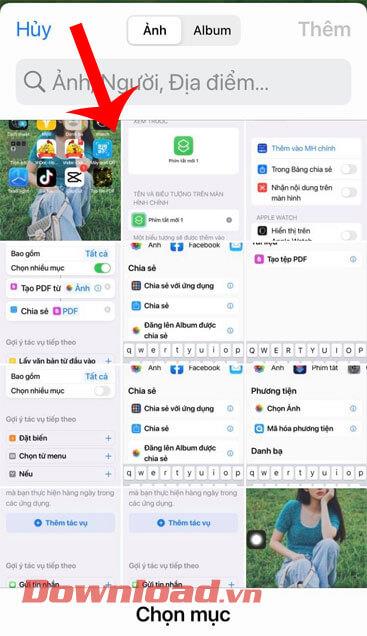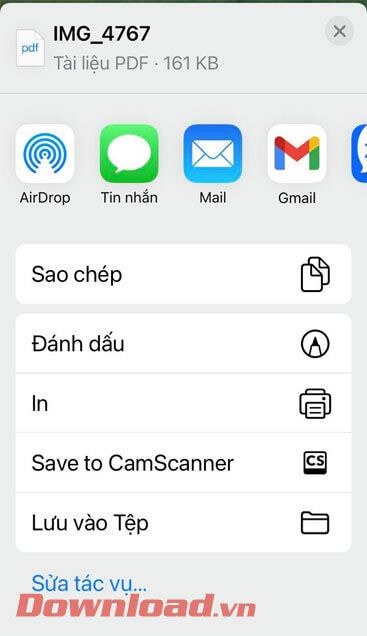În viață, uneori trebuie să convertim imagini în fișiere PDF, dar petrec mult timp și efort făcând asta pe computer. Din acest motiv, iPhone permite în prezent utilizatorilor să creeze fișiere PDF din orice imagine cu ușurință și rapiditate chiar în aplicația Comenzi rapide .
Dacă doriți să convertiți orice imagine de document de pe telefon într-un fișier PDF folosind aplicația Comenzi rapide, dar nu știți cum să o faceți? Prin urmare, astăzi Download.vn va introduce un articol despre cum să creați automat fișiere PDF din fotografii de pe iPhone , vă rugăm să consultați el.
Instrucțiuni pentru conversia automată a fotografiilor în fișiere PDF pe iPhone
Pasul 1: Pentru a face acest lucru, trebuie mai întâi să deschidem aplicația Comenzi rapide de pe telefonul nostru.
Pasul 2: În interfața principală a aplicației, faceți clic pe pictograma „+” din colțul din dreapta jos al ecranului.
Pasul 3: în secțiunea Creare comandă rapidă , faceți clic pe caseta de căutare din partea de jos a ecranului.
Pasul 4: Apoi, introduceți cuvântul cheie și selectați acțiunea „ Alegeți fotografia ”.
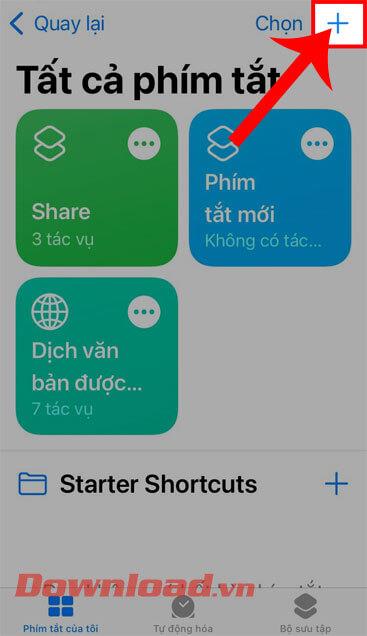
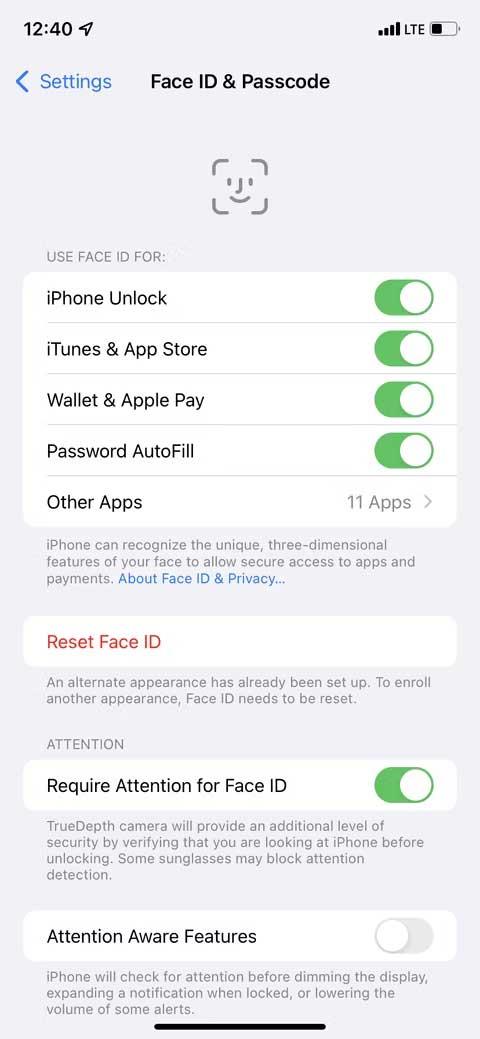
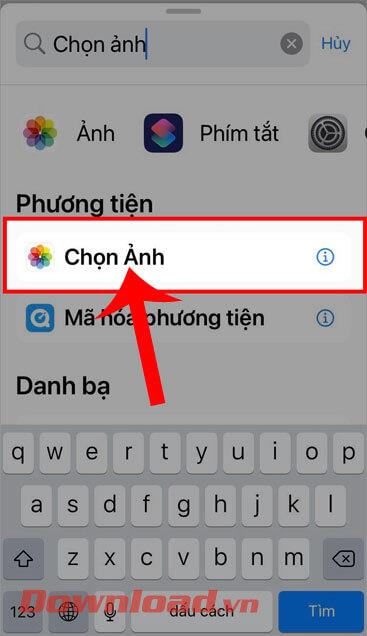
Pasul 5: Reveniți la interfața Creare comandă rapidă, activați comutatorul din secțiunea Selectați mai multe elemente.
Pasul 6: Continuați, atingeți caseta de căutare, apoi tastați și selectați acțiunea „ Creare PDF ”.
Pasul 7: În acest moment, continuăm, intrăm și selectăm sarcina „ Partajare ” .
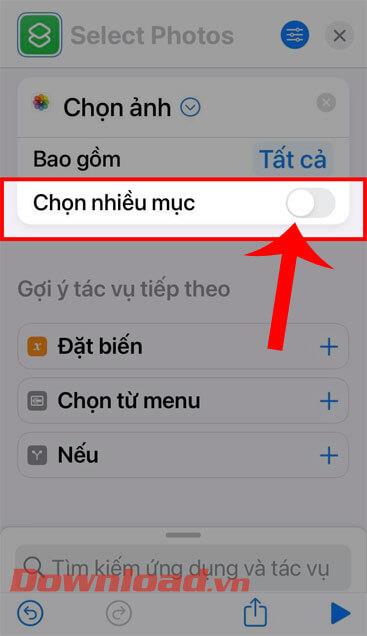
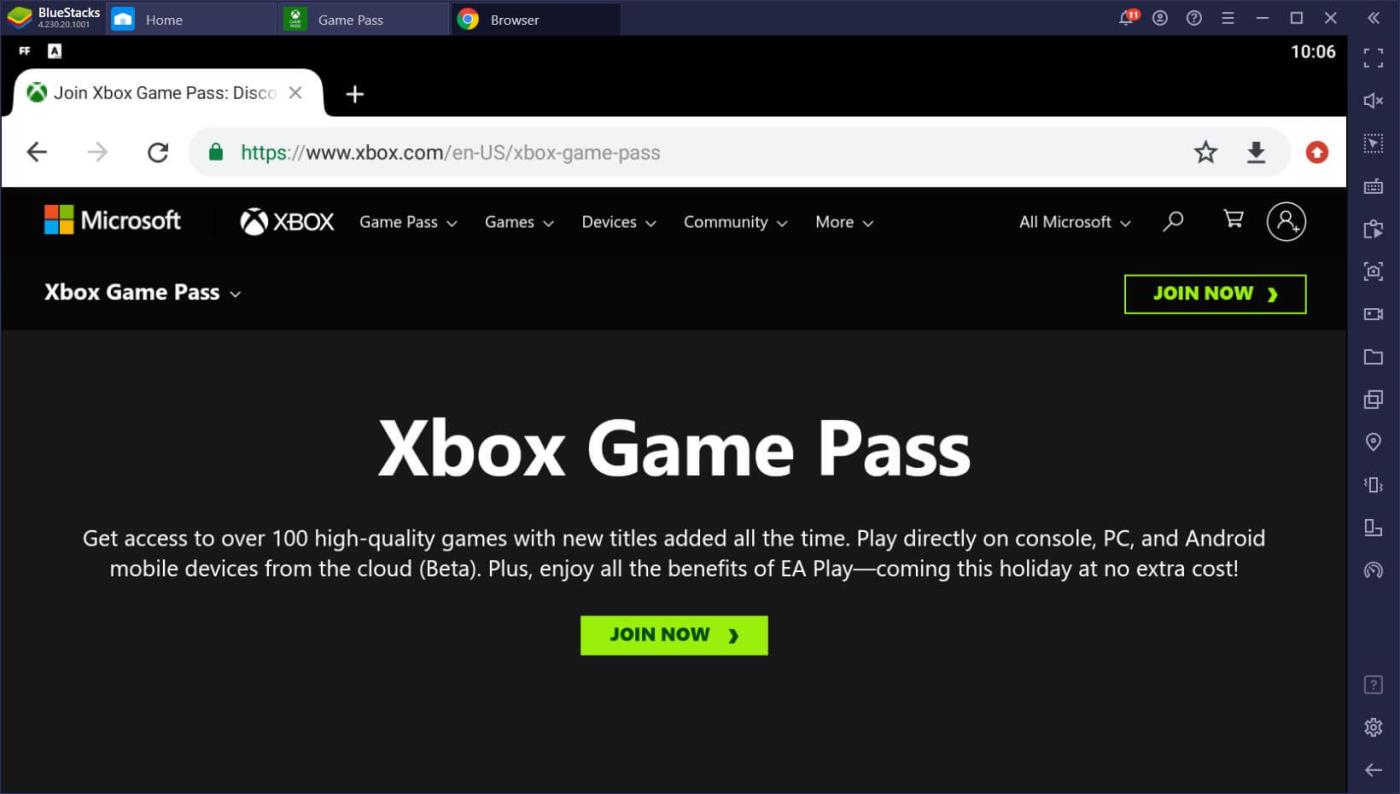
Pasul 8: Acum că ați adăugat toate acțiunile necesare pentru comandă rapidă, faceți clic pe pictograma de ajustare din colțul din dreapta sus al ecranului.
Pasul 9: Apoi, atingeți Adăugați la ecranul principal.
Pasul 10: Dați noii comenzi rapide un nume și o pictogramă , apoi faceți clic pe butonul Adăugați din colțul din dreapta sus al ecranului.
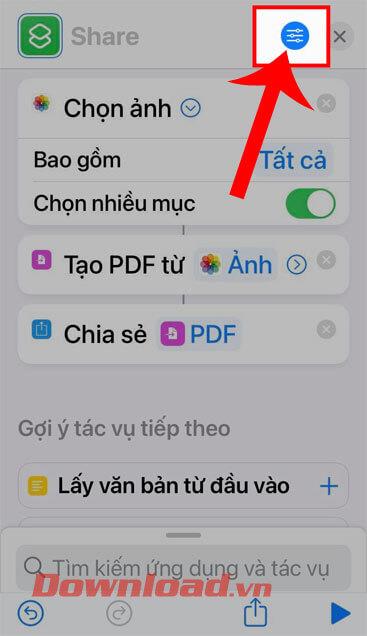
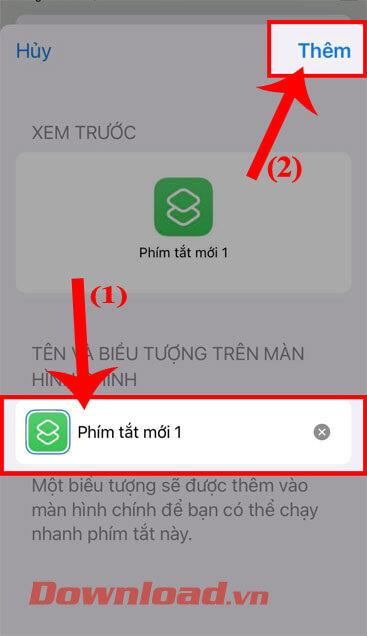
Pasul 11: Reveniți la ecranul principal al telefonului, faceți clic pe comanda rapidă pe care tocmai ați creat-o.
Pasul 12: Apoi, selectați orice imagine de pe telefon pe care doriți să o convertiți într-un fișier PDF.
Pasul 13: În cele din urmă, a fost creat un fișier PDF rapid cu imaginea pe care ați selectat-o și acum puteți partaja fișierul sau îl puteți salva într-un fișier .
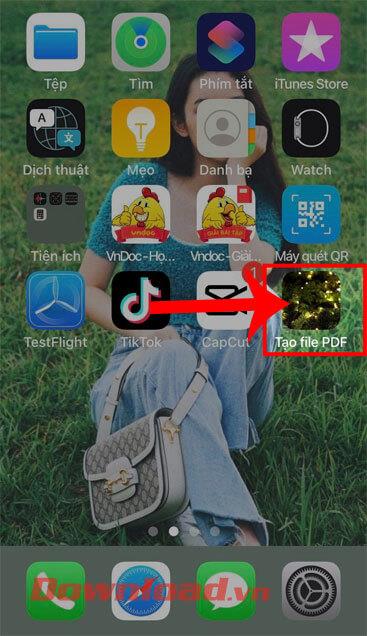
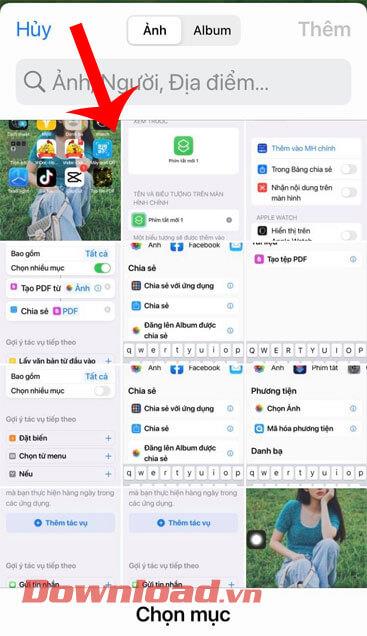
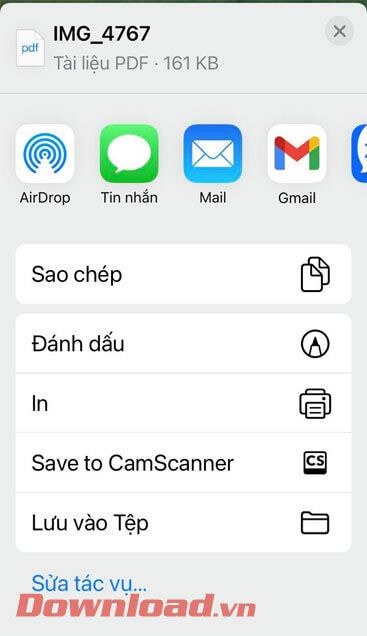
Tutorial video despre crearea automată a fișierelor PDF din fotografii de pe iPhone
Vă doresc succes!